如何把视频中的声音去掉,如何把视频里面的文字去掉
在进行视频剪辑时,如果录制视频的场景声音过于吵杂,或者收音不好,需要去除原声重新配音。或者想要剪辑视频集合,需要将视频声音都去掉。那么,如何把视频中的声音去掉?另外,如果有多余文字的话,如何把视频里面的文字去掉?下面让我们详细解答以上问题。
一、如何把视频中的声音去掉
由于拍摄场景所限,如果遇到收音不好、录入无关声音等问题,就需要将原视频的声音去掉重新配音。把视频中的声音去掉,实际上是视频与音频的分离过程,我们使用会声会影视频编辑工具就能轻松做到。
下面简单演示一下操作方法,如图1所示,将视频素材导入到会声会影的视频轨道中。如果是包含音频的素材,当被添加到会声会影的轨道时,素材在轨道上会显示“音波图”。音波图显示的是音频的音调高低,有音调起伏的部分说明有声音。
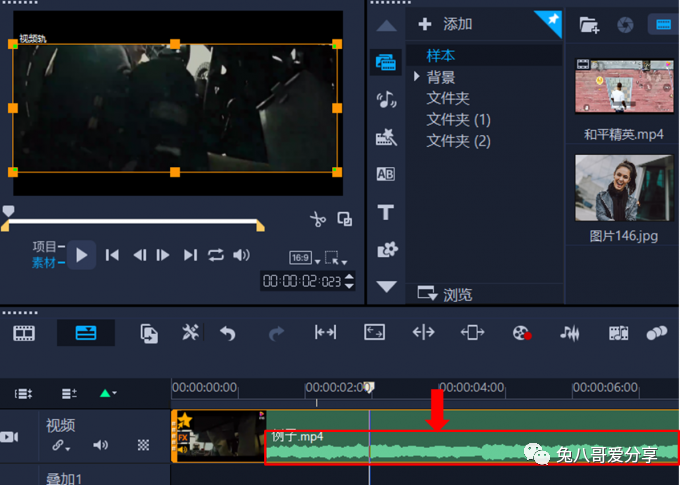
图1:含音频的视频
我们要去掉视频中的声音,需要将音频从视频中分离出去。
如图2所示,右击视频轨道中的视频,在右键快捷菜单中选择“音频”,并在弹出的次级菜单中选择“分离音频”。
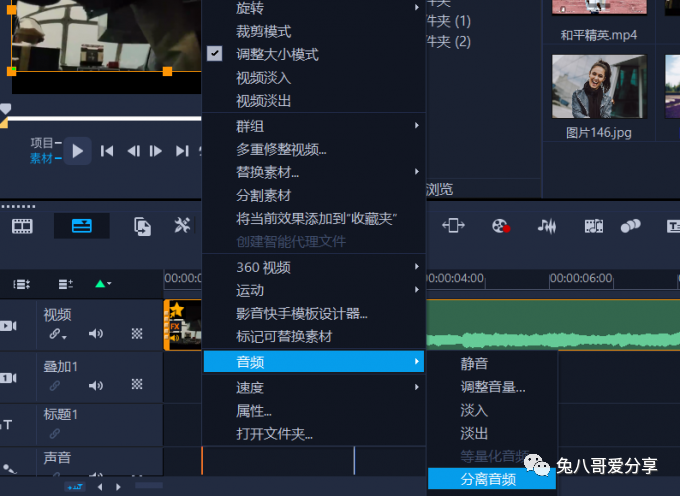
图2:分离音频
接着,如图3所示,会声会影的声音轨道会出现一个新的素材,而视频轨道上素材上的音波图会消失,同时素材上会出现一个红色的关闭喇叭图标。这就说明我们已经完成音频的分离,视频中的音频已作为单独的素材分离到声音轨道中。
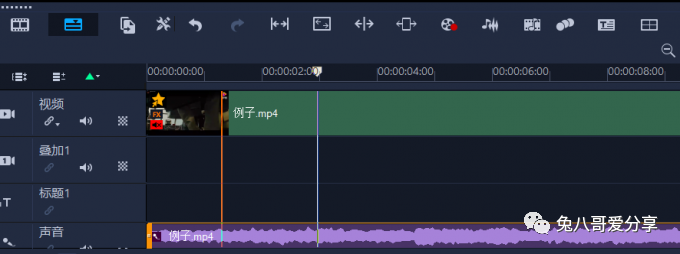
图3:分离后的音频
如需删除声音重新配音的话,如图4所示,右击音频,选择右键快捷菜单中的“删除”即可把视频中的声音去掉。
如果是要重新配音的话,可使用外部软件录音导入音频,或者使用会声会影的录制功能进行音频的录制。
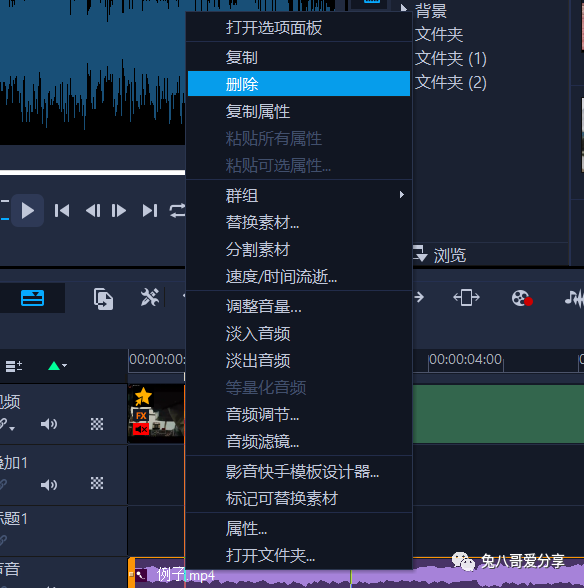
图4:删除音频
当然,如果只是单纯去掉视频的声音,在分离音频后可直接输出。
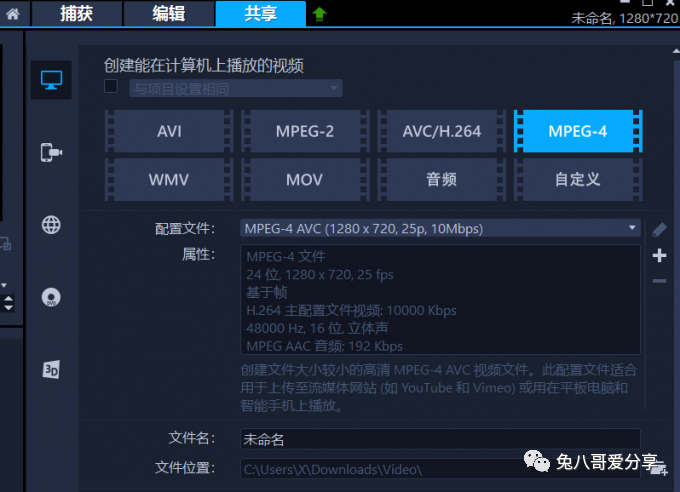
图5:另存为视频
二、如何把视频里面的文字去掉
上述简单介绍了去掉视频音频的方法,由于视频与音频是不同频道的元素,因此分离起来会比较简单。但如果去掉视频里面的文字,就有点困难,这是因为视频的画面往往与文字融合在一起,一般只能通过裁剪或遮盖的方法去掉。
下面我们同样使用会声会影具体演示一下操作。
1.裁剪文字
裁剪文字,顾名思义,就是将视频中的文字部分裁剪掉。对于字幕文字,以及位于顶部、底部的文字比较适用,虽然会裁掉部分视频画面,但效果会更美观。
如图6所示,在会声会影的预览窗口中视频剪辑中字幕怎么去除,将窗口右下方的编辑模式切换为“裁剪模式”。
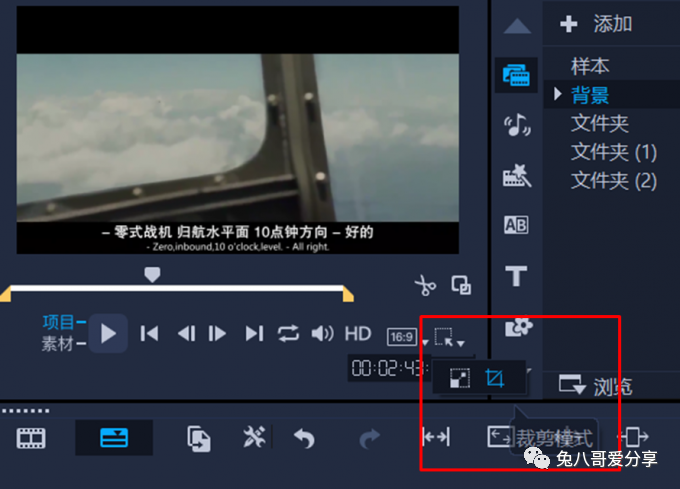
图6:裁剪模式
切换为裁剪模式后,如图7所示,会声会影的预览窗口会出现一个裁剪框,将裁剪框的底部往上拉,直至将文字裁剪掉为止,即可去掉视频里面的文字。
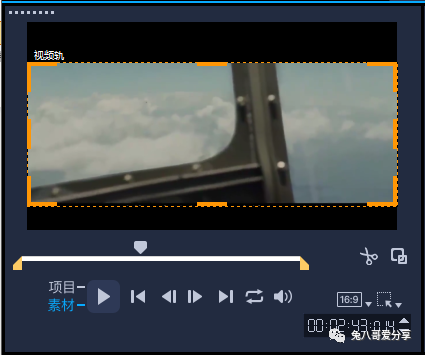
图7:裁剪文字
2.遮盖文字
除了裁剪文字外,还可以使用一些背景颜色色块遮盖文字。遮盖文字的方法适合字幕文字、视频画面中文字、标题文字等文字类型。由于是纯色色块遮盖文字,因此会对视频画面造成一定影响。
遮盖文字的具体操作是,如图8所示,在会声会影的素材库中选择背景素材,此时素材库会出现各种颜色的色块,选择与视频背景颜色相近的色块。本例选择了黑色,因需要遮盖的是比较简单的字幕文字。
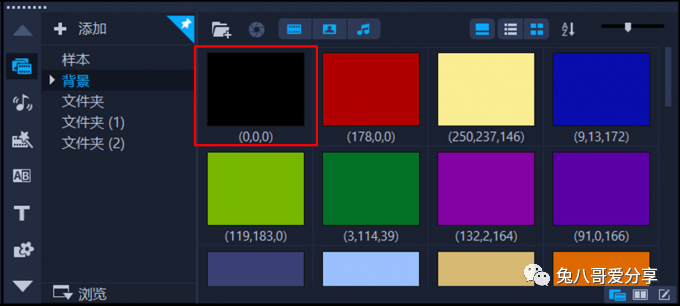
图8:黑色背景
接着,如图9所示,将黑色色块添加到会声会影的叠加轨道。由于叠加轨道中的素材会默认添加在画面中间,因此,我们需要调整色块的大小与位置。
在叠加轨道中选择黑色色块后,预览窗口中的素材会出现八个橙色方形小点,移动方形小点即可调整色块的大小。

图9:加入叠加轨
而在预览窗口中,选中黑色色块可随意移动其位置。如图10所示,我们需要将黑色色块移动到下方的字幕文字中,并将其大小调整到与底边黑边一样大小。
如果不是字幕文字,而是在画面中的字,就可能会遮挡到画面内容,可在叠加轨的选项面板中适当调低色块的透明度。
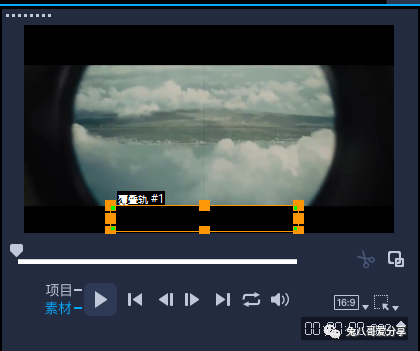
图10:调整位置大小
会声会影老版本升级2023地址:
Corel VideoStudio Ultimate2023系统配置要求如下:
系统要求
·操作系统:Windows 11、Windows 10、Windows 8,仅限64位
·处理器:用于标准视频的Core i3或AMD A4系列。用于高清和超高清视频的英特尔酷睿i7或AMD速龙A10
·内存:4GB或更高,强烈推荐8+GB用于高清和超高清视频
·显卡:最低显示分辨率:1366 x 768,建议至少512 MB VRAM或更高硬件加速
·声卡:Windows兼容声卡
·硬盘空间:完整安装至少需要6GB
·安装、注册和更新需要Internet连接
会声会影2023安装教程:
1-会声会影安装包下载完成后一定要先进行解压缩再安装,点击安装包进行安装。找到会声会影2023安装包。
会声会影2023旗舰版:
2-在“用户账户控制”中选“是”。点击用户账户控制。
3-进入会声会影2023安装界面后,电视制式默认是PAL,选择“序列号”,点击“下一步”。
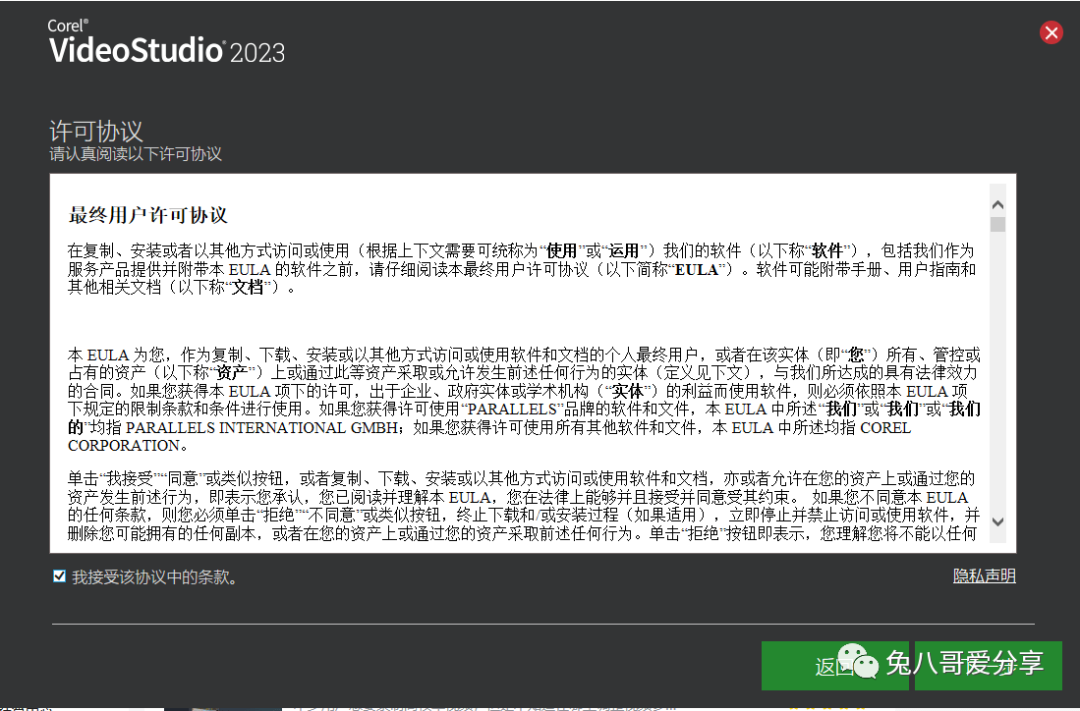
4-请认真阅读以下许可协议,勾选“我接受协议中的条款”,点击“下一步”。
5-之后会出现下图中所示,用户体验改善计划,默认勾选“启用用户体验改善计划”视频剪辑中字幕怎么去除,点击下一步;
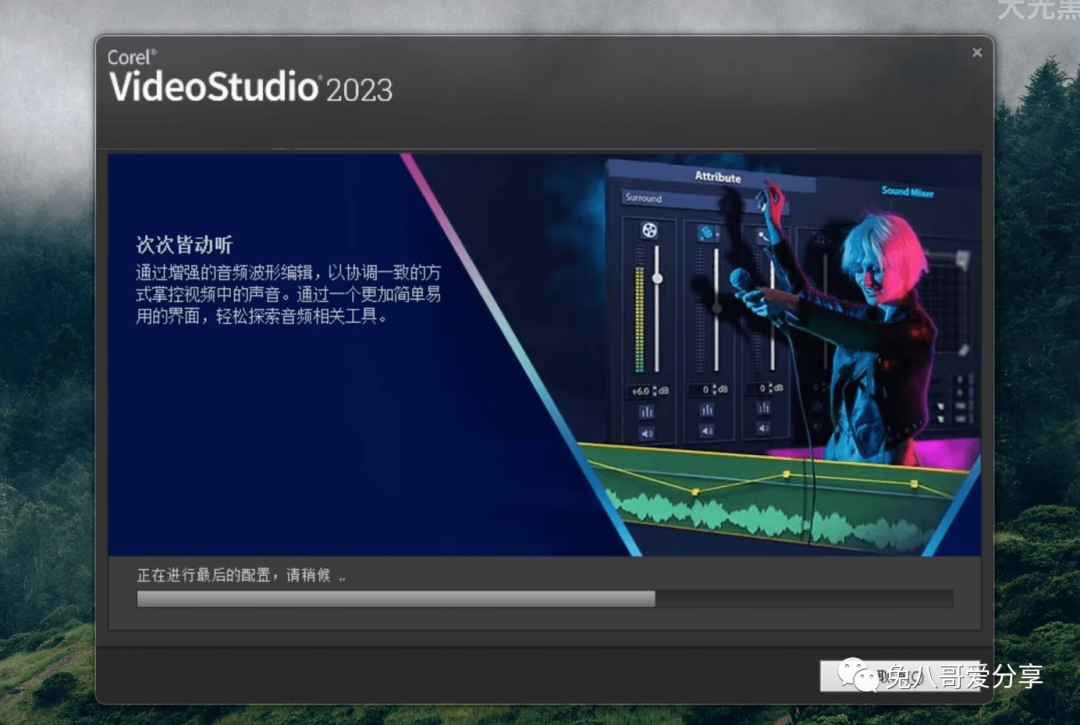
6-勾选选择安装选项中的“完整”,然后点击“下一步”。即可进行下载,下载期间保证网络通畅,耐心等待。
7-按下图提示输入邮箱密码进行创建账户。点击“继续”,会声会影2023即可注册安装成功,开启您的剪辑之旅啦~

导入格式
·视频:AVCHD (.M2T/.MTS)、AVI、DV、DVR-MS、GlF89a、HDV、M2TS、M4V、MKV、MOD、MOV2 (H.264/HEVC 1)、MPEG-1/-2/-4(H.264/HEVC1)、TOD、UIS、UISx、WebM、WMV、XAVCS、3GP、非加密DVD 影片
· 36O视频:等距柱状、单鱼眼、双鱼眼
·音频:AAC、AC3、Aiff、AMR、AU、CDA、M4A、MOV、MP2、MP3、MP4、MPA、OGG、WAV、WMA
·图片:BMP, GIF,JPG,MPO, PNG, PSD, PSPImage, TGA, TIF/TIFF, UFO, WBM,WBMP, WMF, Camera RAW
导出格式
·视频:AVC、AVI、DV、GIF89a、HDV、M2T、MOV2(H.264/HEVC1)、MPEG-1/-2/-4(H.264/ HEVC1)、UIS、UISx、WebM、WMV, XAVCS、3GP
·设备:DV,HDV
·光盘:DVD、AVCHD、SD卡、蓝光($)
·网站:YouTube、Vimeo
·音频:M4A、OGG、WAV、WMA·图片: BMP,JPG
·图片:BMP, GIF,JPG
配件
·创建DVD和AVCHD光盘所需的 DVD刻录机
·蓝光刻录需要从产品中购买单独的插件
支持的语言
·英语、法语、德语、意大利语、荷兰语、繁体中文、简体中文、日语
特殊说明
HEVC支持需要Windows10或 Windows11,支持PC硬件或显卡并安装Microsoft HEVC视频
支持导入和输出Cineform Alpha通道视频
会声会影老用户戳链接立即升级会声会影2023:
升级专属优惠码:FVCX4384 (限时优惠)立减20

会声会影-官方活动入口:
会声会影2023通用优惠码:YUPM5902 (限时优惠)立减30
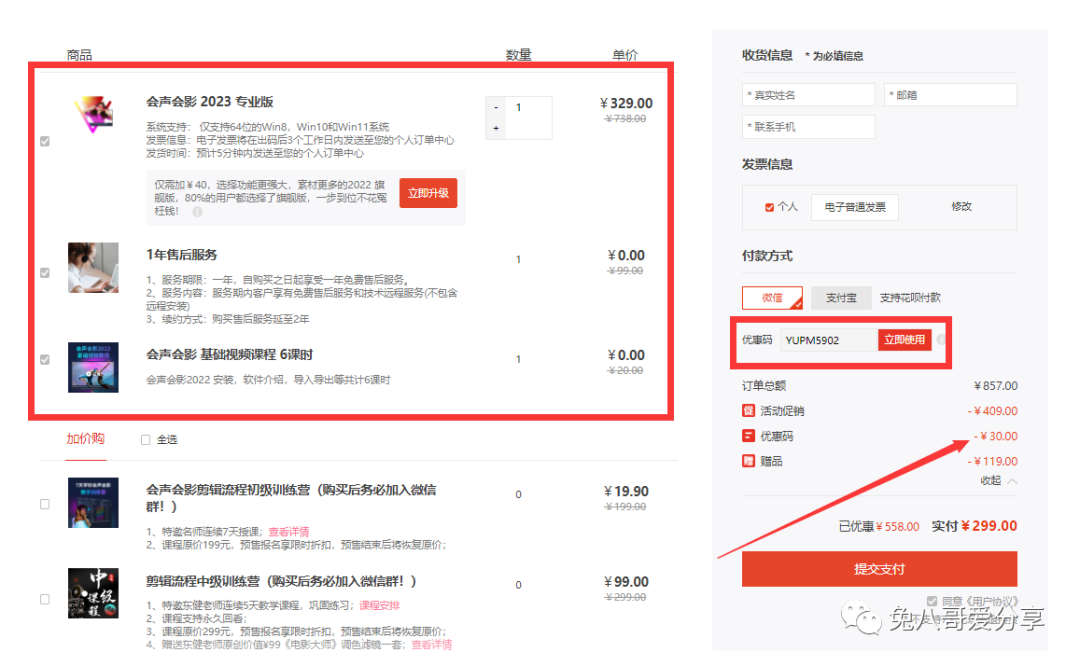
使用技巧页面:
以上就是关于如何把视频中的声音去掉,如何把视频里面的文字去掉的相关内容。会声会影的分离音频功能,轻松就能将视频中的音频分离成独立的素材,分离的素材可单独删除,也可以保存起来使用。而如果要去除视频的文字,会声会影能通道裁剪画面、添加背景色块的方式去掉文字,满足各种视频剪辑的需要!
声明:本站所有文章资源内容,如无特殊说明或标注,均为采集网络资源。如若本站内容侵犯了原著者的合法权益,可联系本站删除。



